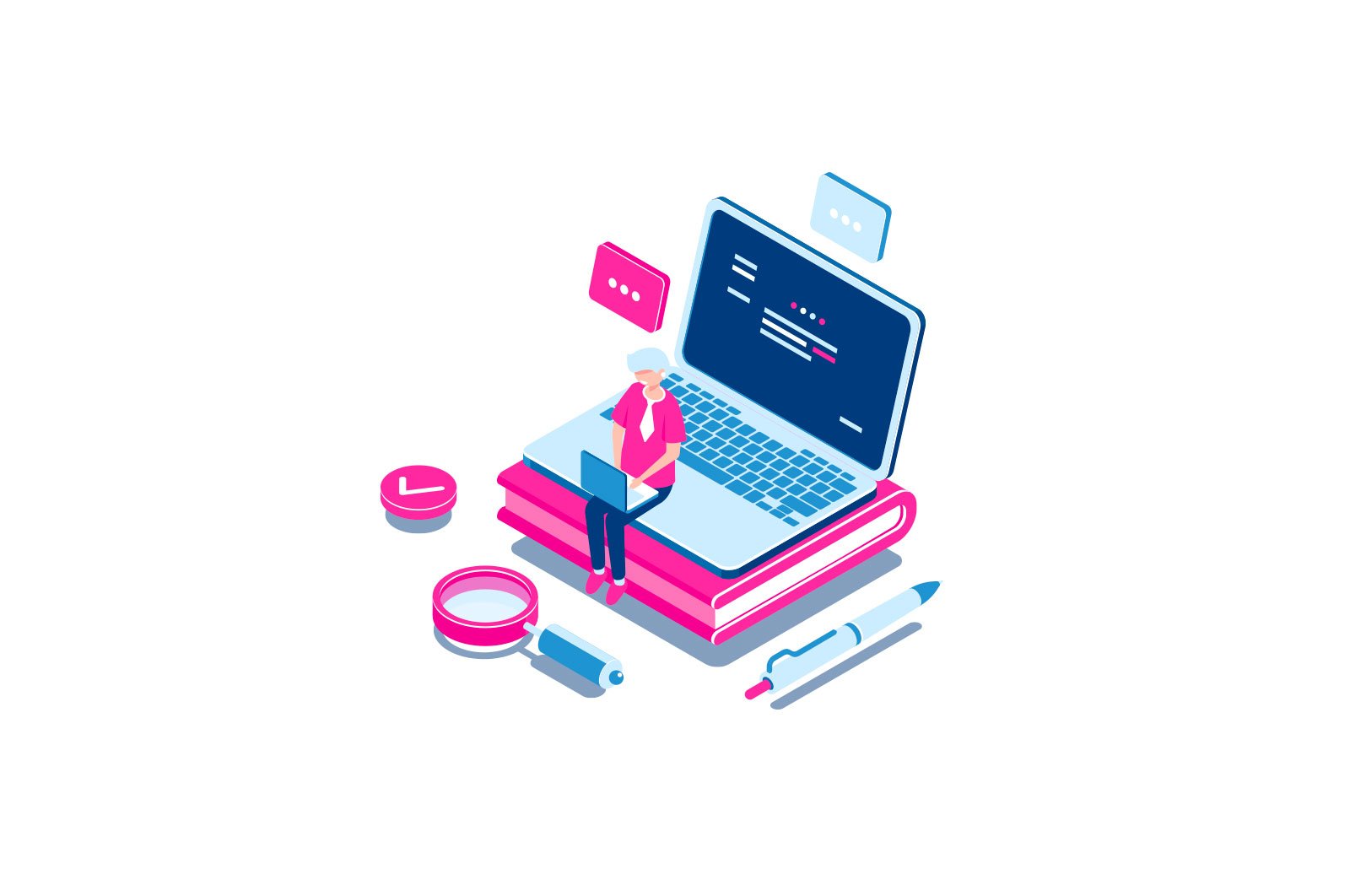
Windows 10 da interfeysning rus tilini qanday o’rnatish kerak haqida malumot
Agar kompyuteringizda Windows 10 ning ruscha bo’lmagan versiyasi o’rnatilgan bo’lsa, «Yagona til uchun» opsiyasida bo’lmasa, siz rus tilidagi tizim interfeysi tilini osongina yuklab olishingiz va o’rnatishingiz, shuningdek Windows 10 ilovalari uchun rus tilini yoqishingiz mumkin. quyidagi ko’rsatmalarda ko’rsatiladi.
Keyingi qadamlar Windows 10 uchun ingliz tilida namoyish etiladi, ammo sukut bo’yicha boshqa interfeys tillari bo’lgan versiyalar uchun bir xil bo’ladi (bundan tashqari, konfiguratsiya elementlari boshqacha nomlanadi, ammo men buni tushunish qiyin bo’lmaydi). Izoh: agar interfeysning rus tilini o’rnatgandan so’ng, ba’zi hujjatlar yoki dasturlarda tushunarsiz belgilar ko’rsatilsa, Windows 10-da displeyni kirill yozuvida qanday tuzatish bo’yicha qo’llanmasidan foydalaning.
Microsoft Store orqali Windows 10-da rus tilidagi interfeys tilini qanday o’rnatish
Tizimning so’nggi versiyalarida Windows 10 rus tilini o’rnatishning eng oson usuli bu Microsoft do’konidan yuklab olingan til paketidan foydalanish. Tizim ingliz tilida, xitoy tilida yoki boshqa versiyada bo’lishidan qat’i nazar, yo’l bir xil bo’ladi:
- Microsoft do’konini oching (uning belgisi odatda vazifalar panelida joylashgan) va qidiruv maydoniga «rus tili» ni kiriting.
- Bir nechta natijalar topiladi, biz «deb atalmish» kerak «Interfeys to’plami rus tilida mahalliylashtirilgan.».
- Ingliz tilidagi «Qabul qilish» tugmachasini yoki Windows 10 -ning boshqa har qanday versiyasida shunga o’xshash ko’k tugmani bosing.
- Bu inglizcha versiyasida quyidagi skrinshotga o’xshash variantlar oynasini ochadi. Odatiy bo’lib, rus tilidagi interfeys tili to’plami yoqilgan (yuqori ikkita quti — birinchisi uni yuklab oladi, ikkinchisi uni darhol Windows 10 interfeysi tili sifatida o’rnatadi), shuningdek ovoz va qo’l yozuvi uchun matnni tanib olish uchun komponentlar (pastki ikkitasi) qutilari), agar sizga kerak bo’lmasa — ularni olib tashlashingiz mumkin.
- Interfeysning rus tilini o’rnatish uchun O’rnatish tugmachasini bosing (yoki boshqa tillarga o’xshash).
- Interfeys tilini Internetdan yuklab olish va o’rnatishni kuting. Sizga «Windows displey tili» ostidagi sozlamalarda rus tilining qizil yozuvi bilan yuklab olinganligi haqida xabar beriladi.
- Rus tilini yuklab olish tugallangandan so’ng, o’rnatishni yakunlash uchun tizimdan chiqish va qayta kirishingiz kerak bo’ladi, tegishli oyna paydo bo’ladi. Chiqish uchun «Ha, hozir tizimdan chiqing» tugmasini bosing.
- Qayta ishga tushirilgandan va tizimga kirgandan so’ng, Windows 10 tili rus tiliga aylanadi, bundan oldin rus klaviaturasi bo’lmagan bo’lsa, u avtomatik ravishda tizimga qo’shiladi.
Shuni esda tutingki, interfeys elementlari va kiritilishi sukut bo’yicha rus tiliga o’rnatilsa-da, Windows 10 o’rnatilgan dasturlari hali ham inglizcha nomlarga ega bo’ladi. Buni qanday tuzatish kerak — qo’llanmaning tegishli qismida.
Shuni ham ta’kidlash kerakki, har qanday funktsional to’siq, telemetriya, Windows 10 yangilanishlari Microsoft serverlariga kirish taqiqlanganligi sababli til paketini yuklab olish imkonsiz bo’lishi mumkin.
Windows 10 sozlamalarida rus tilini o’rnating
Ushbu usul avvalgisini takrorlaydi, faqat farq rus tilidagi tillar to’plamini yuklab olish boshlanadigan joyda bo’ladi. 2004 yil Windows 10 versiyasidan boshlab (2020 yil may, oldingi versiyalar uchun tavsif quyidagicha), tilni qo’shish usuli quyidagicha:
- Sozlamalarga o’ting, buni klaviaturada Win + I tugmalarini bosish orqali amalga oshirishingiz mumkin.
- Vaqt va til — til yoki mintaqa va tilga o’ting.
- Windows displey tili bo’limida siz Windows 10 ning ekran tilini tanlashingiz mumkin, lekin odatda u erda faqat bitta til mavjud. Rus tilini qo’shish uchun afzal tillar ostidagi «Til qo’shish» tugmasini bosing.
- Ro’yxatdan rus tilini tanlang, siz qidiruvdan foydalanishingiz mumkin (agar rus tilini kiritish tili bo’lmasa, qidiruv maydoniga rus tilini kiriting), «Keyingi» tugmasini bosing.
- Keyingi oynada 4 ta katakcha bor, men eng yaxshi 2 tasini qoldirishni maslahat beraman, ular Windows 10 uchun rus tilini yuklab olib, uni standart til sifatida o’rnatadilar. Keyingi ikkitasi matndan nutqqa va qo’lda yozilgan ma’lumotlarni kiritish bilan shug’ullanadi. «O’rnatish» tugmasini bosing.
- Ruscha Windows 10 yuklab olish va oʻrnatish tugashini kuting va hozir tizimdan chiqish soʻralganda “Ha, hozir chiqish” tugmasini bosing. Qayta ulansangiz, til rus tili bo’ladi.
Yuqoridagi qadamlar natijasida tizim rus klaviaturasiga ega bo’ladi va deyarli butun Windows 10 interfeysi siz xohlagan tilda bo’ladi. Biroq, o’rnatilgan ba’zi ilovalar hali ham asl tilda ko’rinadi. Buni qanday tuzatish kerakligini bilish uchun quyidagi qo’llanmaning tegishli qismiga murojaat qiling.
Windows 10 -ning oldingi versiyalarida yo’l quyidagicha bo’ladi: Sozlamalar (Win + I tugmalari) — Vaqt va til — Til yoki mintaqa va til (Sozlamalar — Vaqt va til — Mintaqa va til). U erda «Afzal tillar» ro’yxatidan kerakli tilni tanlashingiz kerak (yoki sizda yo’q bo’lsa — «Til qo’shish» tugmasini bosish orqali qo’shing) va «Sozlamalar» tugmasini bosing. Keyingi ekranda ushbu til uchun tillar to’plamini yuklab oling (skrinshotda ingliz tili paketini yuklash ko’rsatilgan, lekin rus tilida bir xil).
Til paketini yuklab olgandan so’ng, oldingi «Mintaqa va til» ekraniga qayting va «Windows interfeys tili» ro’yxatidan kerakli tilni tanlang.
Rus tilida Windows 10-ni o’rnatish — video darslik
Boshqarish paneli yordamida rus tilini interfeysdan qanday yuklab olish mumkin
Windows 10 ning oldingi versiyalarida xuddi shunday boshqaruv paneli yordamida amalga oshirilishi mumkin. Birinchi qadam rus tilini, shu jumladan tizim uchun interfeys tilini yuklab olishdir. Buni Windows 10 boshqaruv panelidagi tegishli element yordamida amalga oshirishingiz mumkin.
Boshqaruv paneliga o’ting (masalan, «Ishga tushirish» — «Boshqarish paneli» o’ng tugmasi orqali), yuqori o’ngdagi «Ko’rish bo’yicha» bandini Belgilar ga o’zgartiring va «Til» bandini oching. Keyin til paketini o’rnatish uchun quyidagi amallarni bajaring.
Eslatma: Agar sizning tizimingizda allaqachon rus tili o’rnatilgan bo’lsa, lekin interfeys uchun emas, balki faqat klaviatura kiritish uchun bo’lsa, unda uchinchi nuqtadan boshlang.
- «Til qo’shish» ni bosing.
- Ro’yxatda «ruscha» ni toping va «Qo’shish» tugmasini bosing. Keyin rus tili kirish tillari ro’yxatida paydo bo’ladi, lekin interfeys tillari ro’yxatida emas.
- Rus tiliga qarshi «Options» tugmasini bosing, keyingi oyna Windows 10 interfeysi ruscha ekanligini tekshiradi (kompyuter Internetga ulangan bo’lishi kerak).
- Agar interfeysning rus tili mavjud bo’lsa, «Til paketini yuklab olish va o’rnatish» havolasi paydo bo’ladi. Ushbu elementni bosing (siz kompyuteringizning administratori bo’lishingiz kerak) va til paketini yuklab olishni tasdiqlang (faqat 40 MB dan ortiq).
- Rus tili to’plami o’rnatilgandan va o’rnatish oynasi yopilgandan so’ng, siz kirish tillari ro’yxatiga qaytasiz. Rus tilining yonidagi Options tugmachasini yana bosing.
- «Windows interfeysi tili» bo’limi rus tili mavjudligini ko’rsatadi. «Buni asosiy tilga aylantirish» ni bosing.
- Windows 10 interfeys tilini rus tiliga o’zgartirish uchun tizimdan chiqish va qayta kirishingiz so’raladi. Chiqishdan oldin biror narsani saqlamoqchi bo’lsangiz, «Hozir chiqish» yoki keyinroq bosing.
Keyingi kirishda Windows 10 interfeysi tili rus tilida bo’ladi. Bundan tashqari, yuqoridagi qadamlar jarayonida, agar ilgari tuzilmagan bo’lsa, ruscha kirish tili ham qo’shildi.
Windows 10 dasturlarida interfeysning rus tilini qanday yoqish mumkin
Yuqorida tavsiflangan harakatlar tizimning interfeysi tilini o’zgartirganiga qaramay, Windows 10 do’konidagi deyarli barcha dasturlar boshqa tilda, mening holimda — ingliz tilida bo’lishi ehtimoldan yiroq emas.
Ularda ham rus tilini faollashtirish uchun quyidagi amallarni bajaring:
- Boshqaruv paneliga o’ting — «Til» va rus tili ro’yxatning yuqori qismida ekanligiga ishonch hosil qiling. Agar yo’q bo’lsa, uni belgilang va tillar ro’yxatining yuqorisidagi «Yuqoriga» menyusini bosing.
- Boshqaruv panelida «Mintaqaviy qoidalar» ga o’ting va «Joylashuv» yorlig’ida «Asosiy joylashuv» ostida «Rossiya» ni tanlang.
- Windows 10-ning so’nggi versiyasida dasturni ko’rsatish tili Sozlamalar — Vaqt va til — Tilda alohida o’rnatilishi mumkin, ammo quyidagi harakatlar talab qilinishi mumkin.
Bajarildi, shundan so’ng, hatto qayta ishga tushirilmasdan ham, ba’zi Windows 10 ilovalari rus interfeysi tilini ham oladi. Qolganlari uchun ilovalar do’koni orqali majburiy yangilanishni ishga tushiring (do’konni ishga tushiring, profil belgisini bosing, «Yuklashlar va yangilanishlar» yoki «Yuklashlar va yangilanishlar» ni tanlang va yangilanishlarni tekshiring).
Shuningdek, ba’zi bir uchinchi tomon dasturlarida interfeys tili dastur sozlamalarida sozlanishi mumkin va Windows 10 sozlamalariga bog’liq emas.
Xo’sh, tizimning rus tiliga tarjimasi tugallandi. Odatda hamma narsa muammosiz ishlaydi, lekin asl til oldindan o’rnatilgan dasturlarda qolishi mumkin (masalan, sizning apparatingiz bilan bog’liq). Bundan tashqari, foydali bo’lishi mumkin: Windows 10 tilini o’zgartirish uchun klaviatura yorliqlarini qanday o’zgartirish mumkin.
O’rganish, Texnologiyalar
Windows 10 da interfeysning rus tilini qanday o’rnatish kerak